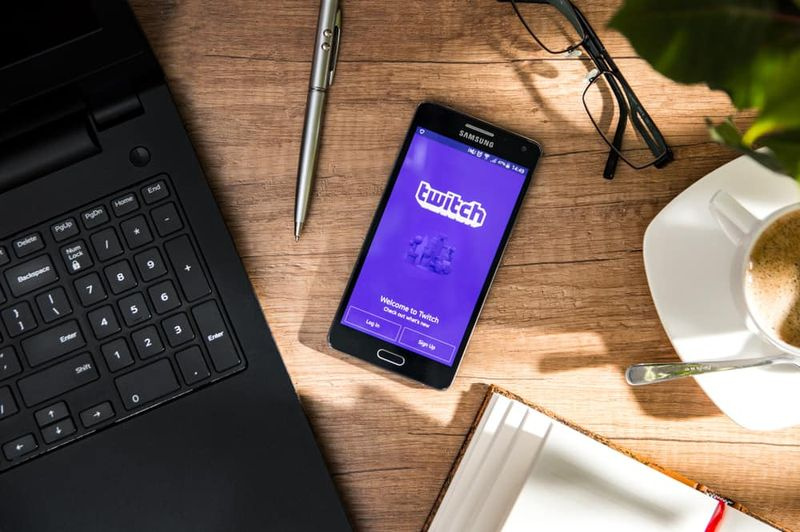Ako vytvoriť klávesovú skratku na počítači Mac pre režim bez vyrušení
Jednou z vecí, ktorú robím, keď kupujem nový produkt od spoločnosti Apple, je konfigurácia spôsobu, akým sa mi zobrazujú upozornenia. Nerozumiem veľmi dobre, aby som sa na niečo sústredil, a zrazu vidím, ako oznámenie napadne časť obrazovky. Preto je nevyhnutné mať na Macu vytvorenú klávesovú skratku na povolenie / zakázanie režimu Nerušiť.

Vytvorte si klávesovú skratku a budete produktívnejší
Ak píšem taký článok aPotrebujem koncentráciu,najmenej potrebujem, aby ma upozornenia bombardovali a stratili prehľad o tom, čo píšem. Preto nasledujúci návod na vytvorenie klávesovej skratky na dočasnú aktiváciu režimu Nerušiť je požehnaním.
Spôsob jeho vytvorenia je dosť jednoduchý a bude vám trvať iba pár minút. Uvedomte si kroky, ktoré je potrebné dodržať, pretože tým nebudete strácať čas, uisťujem vás, je to viac, v budúcnosti budete produktívnejší.
Kroky, ktoré treba podniknúť pri vytváraní klávesovej skratky:
- Kliknite na ikonu of vo svojom počítači Mac a vyberte predvoľby systému
- Vyberte klávesnicu s možnosťami a v rámci nej rýchle funkcie
- Prejdite nakontrola misiea vyhľadajte funkciu zapnutia / vypnutia funkcie Nerušiť
- Skontrolujte, či je začiarkavacie políčko nastavené a aktivované
- Kliknite na túto možnosť sekundárnym tlačidlom myši a vyberte si kombináciu klávesov, ktorá vám najlepšie vyhovuje. Najmä to, že je ľahké ho vykonať a zapamätať si ho.
Musíte mať na pamäti, že si musíte zvoliť kombináciu, ktorá neexistuje , pretože týmto spôsobom dbáme na to, aby sme neprepisovali žiadne z tých, ktoré už fungujú. Teraz, ak ide o postupnosť, ktorú nikdy nepoužijeme, neposkytuje trochu to isté, pravdu.
Pamätajte, že ak príliš nepresvedčíte toho, ktorého ste si vybrali, môžete ho kedykoľvek upraviť kým nenájdete klávesovú skratku, ktorá sa vám páči najviac.
Po aktivácii stačí kombináciou klávesov aktivovať alebo deaktivovať režim Nerušiť. Veľmi užitočné, keď potrebujete maximálnu koncentráciu alebo keď stesledovanie vašich obľúbených sérií alebo filmov.
Pozri tiež: Ako stanoviť limity komunikácie s Časom obrazovky v systéme iOS 13?